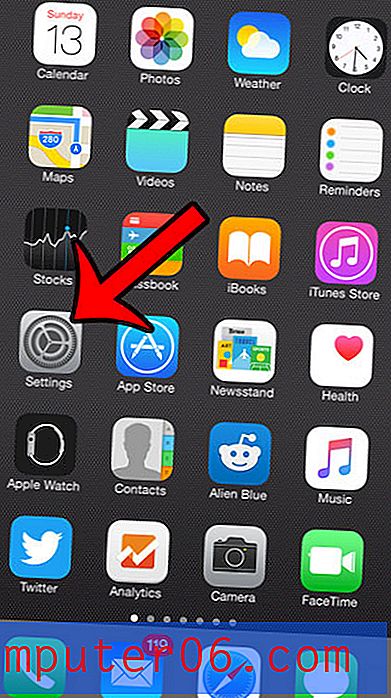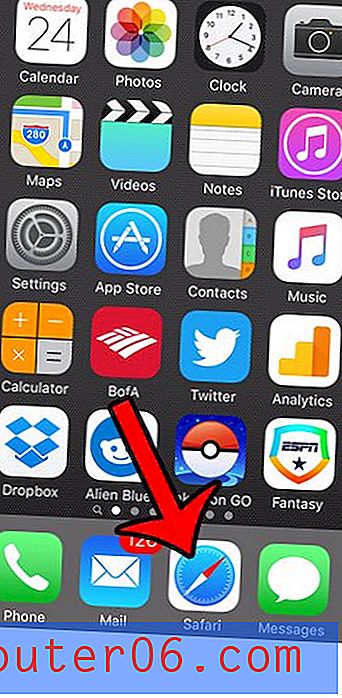Comment retourner une image à l'envers sur un iPhone
L'orientation des photos que vous prenez avec votre iPhone sera en mode portrait ou paysage, selon la façon dont vous teniez le téléphone lorsque vous avez pris la photo. Mais, dans certaines situations rares, vous pouvez constater que vous avez pris une photo à l'envers.
Cela ne m'est généralement arrivé que lorsque mon iPhone est verrouillé en orientation portrait, mais cela peut être difficile à gérer. Votre iPhone ajustera toujours l'image en fonction de la façon dont vous tenez l'appareil, il peut donc être très difficile d'essayer de lire les mots ou d'afficher correctement une image lorsqu'une image est à l'envers. Heureusement, votre iPhone possède des outils d'édition d'image qui vous permettront de faire pivoter votre image afin qu'elle soit orientée dans le bon sens.
Faire pivoter une image sur votre iPhone
Les étapes de cet article ont été effectuées sur un iPhone 6 Plus, dans iOS 8. Les étapes des versions précédentes d'iOS peuvent varier.
Étape 1: appuyez sur l'icône Photos .

Étape 2: localisez l'image à l'envers que vous souhaitez faire pivoter.
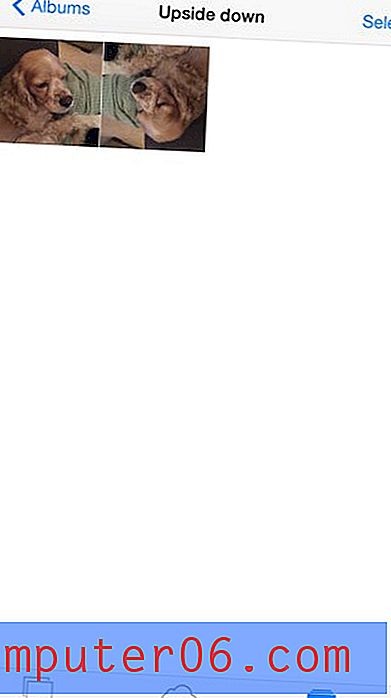
Étape 3: appuyez sur le bouton Modifier dans le coin supérieur droit de l'écran.
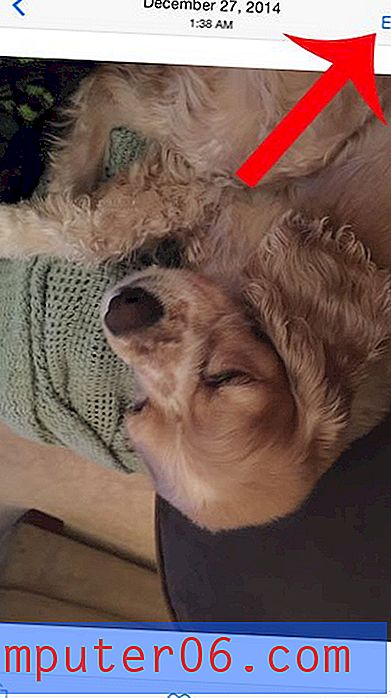
Étape 4: appuyez sur l'icône carrée en bas de l'écran.

Étape 5: Appuyez sur l'icône de rotation dans le coin inférieur gauche de l'écran. Vous devrez probablement effectuer cette opération deux fois pour que l'image soit correctement orientée.

Étape 6: Appuyez sur le bouton Terminé dans le coin inférieur droit de l'écran pour enregistrer l'image ajustée.
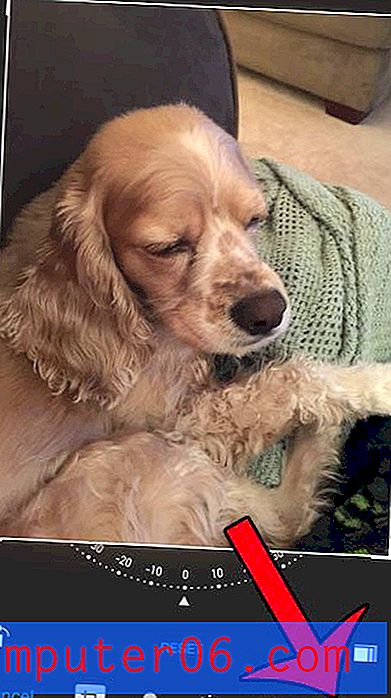
Cherchez-vous un moyen de prendre une photo sans le bruit d'obturateur fort qui l'accompagne généralement? Cet article vous montrera comment.